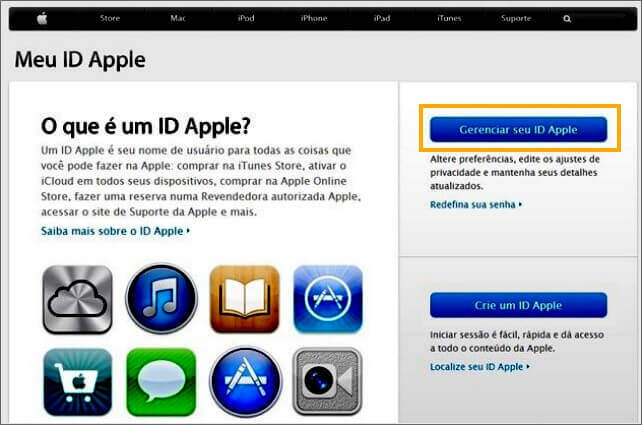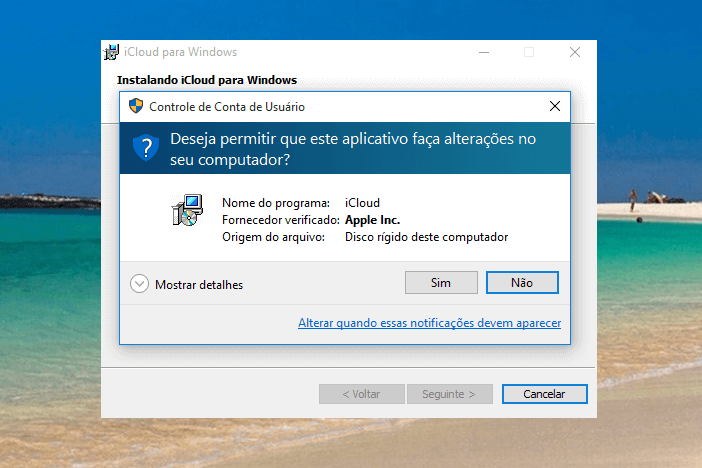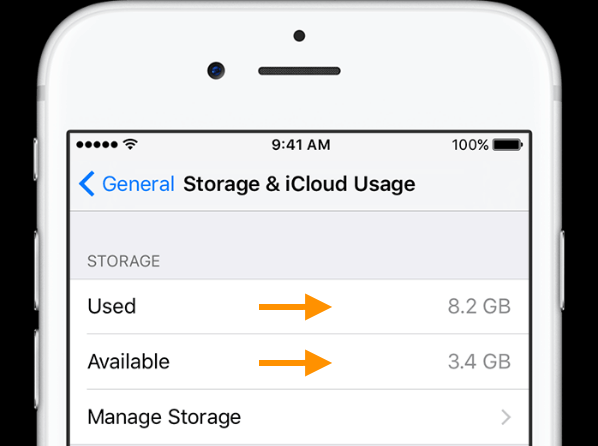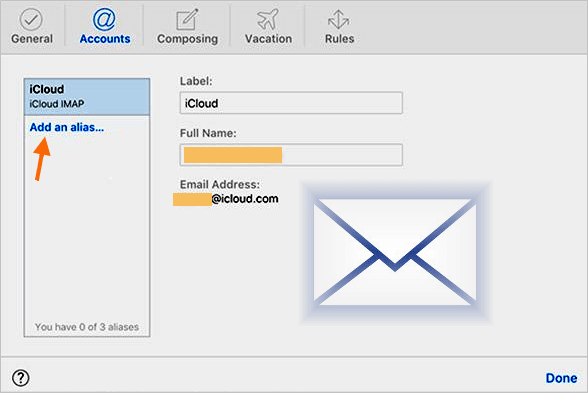Como adicionar minha conta de e-mail do iCloud ao Outlook
Você deve estar se perguntando, como adicionar minha conta de e-mail do iCloud ao Outlook? Com o avanço da tecnologia, quase todas as ferramentas de e-mails já deveriam ser compatíveis. Mas o Outlook 2016 para Mac atualmente não suporta os padrões CalDAV, ou CardDAV Internet. Isso significa, que não é possível sincronizar seu Calendário iCloud ou, seus contatos com o Outlook 2016 para Mac. No entanto, o Outlook 2016 para Mac oferece suporte ao Apple iCloud Mail.
Para adicionar a conta de e-mail do iCloud ao Outlook siga:
- No Outlook, na guia Ferramentas , clique em Contas.
- Em seguida, no painel inferior esquerdo da caixa Contas, clique no botão Adicionar uma conta.
- No botão Adicionar uma conta na caixa contas e escolha Nova Conta.
- E então, digite o endereço de e-mail e a senha.
- Logo depois, clique em Adicionar conta. E sua conta de e-mail do iCloud estará adicionada ao Outlook
A menos que você receba uma mensagem de erro, sua nova conta deve ser configurada. Se tudo ocorrer bem, depois de adicionar a conta, ela aparecerá no painel superior esquerdo da caixa Contas. A partir daí o Outlook começa a baixar suas mensagens recebidas na caixa de entrada do iCloud mail.
Sincronize seu e-mail com seus dispositivos
Se você notar que precisa excluir e-mails da sua caixa de entrada em todos os seus dispositivos, talvez seu e-mail não seja sincronizado entre o dispositivo iOS e o iCloud for Windows. Para sincronizar seus dispositivos, siga estas etapas:
- Abra o iCloud para Windows.
- Desmarque Correio.
- Clique em Aplicar.
- Selecione novamente Email.
- Clique em Aplicar.
- Saia do iCloud for Windows e entre novamente.
- Se seus dispositivos ainda não sincronizarem, você pode aprender mais.
Se você deseja que o iCloud seja sua conta padrão para enviar e-mails
Você pode alterar as configurações do Outlook para que os emails sejam enviados automaticamente da sua conta do iCloud. Para tornar o iCloud a conta padrão, siga estas etapas no Outlook 2010 ou posterior:
- Vá para a seção Arquivo.
- Em seguida toque em Configurações da conta.
- Na guia Informações, clique em Configurações da conta.
Escolha sua conta do iCloud na lista e clique em Definir como padrão.
Se você não pode clicar em Definir como padrão, sua conta do iCloud já é a conta padrão.